Hogyan változtassuk meg a színt iMessage
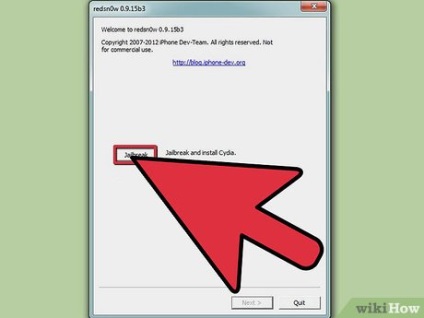
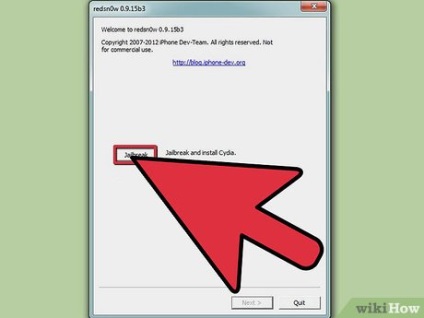
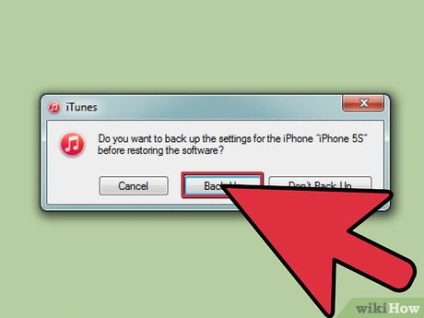
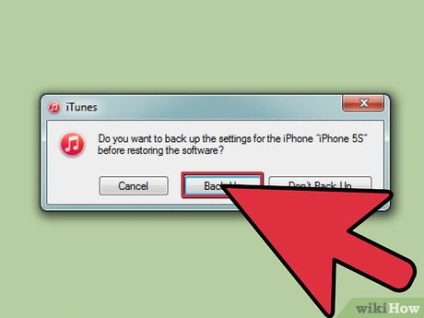
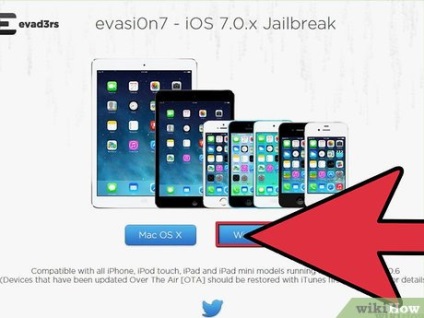
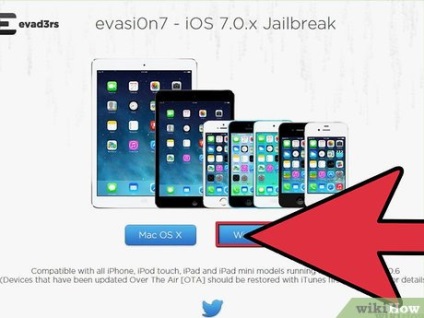
- Letöltés szoftverek hacker egy számítógép.
- Telepítse a programot a számítógépen. Ne feledje, hogy a program az Ön számára egy kódot, akkor szükségünk lesz. Ebben az esetben jegyezze fel a kódot, és tartsa kéznél.
- Töltse le a legújabb verzióját iOS. Amikor a program elindul, hogy állítsa (rendszergazdaként), akkor ki kell választania a fájlt.
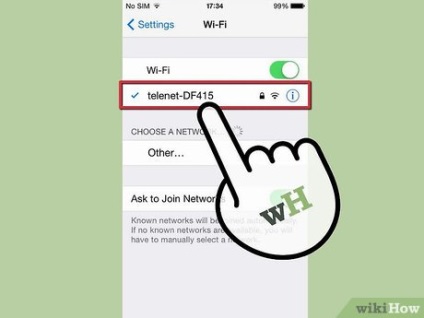
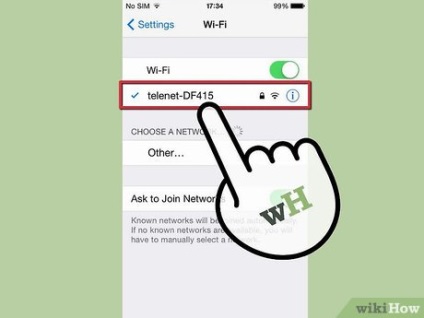
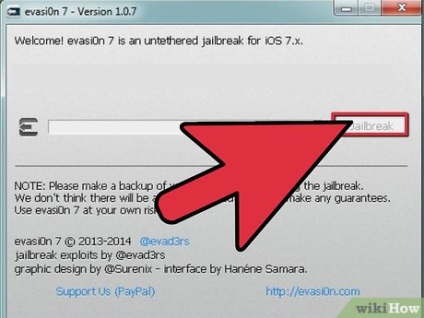
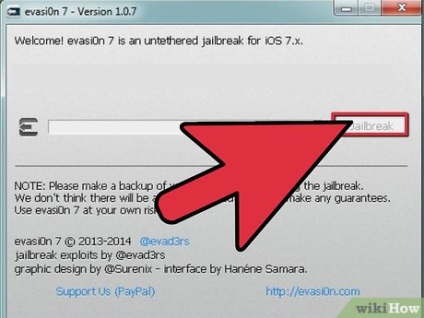
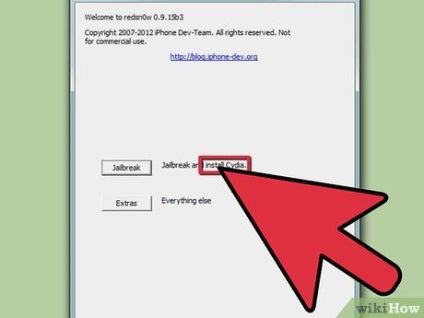
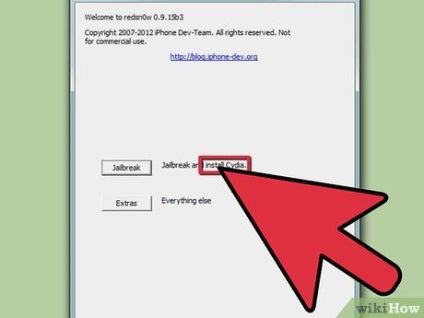
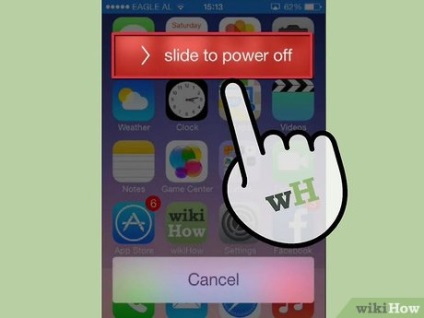
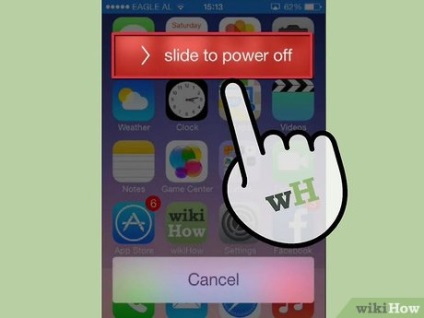
Indítsa újra az iPhone. Cydia ikon jelenik meg a kezdőképernyőn.


Indítsuk Cydia. Találja meg az alkalmazás, amely lehetővé teszi, hogy módosítsa az iPhone felület, például megváltoztathatja a szín iMessage. Az ilyen alkalmazások közé Winterboard és Dreamboard, bár vannak mások. Telepítse ezt az alkalmazást az iPhone-on; A ikon jelenik meg a kezdőképernyőn. [5] [6]
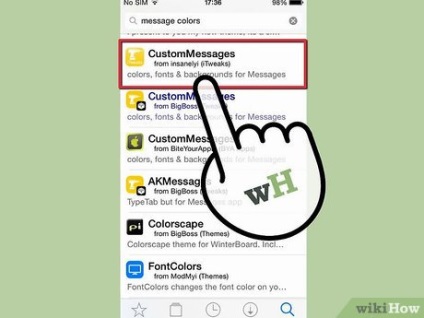
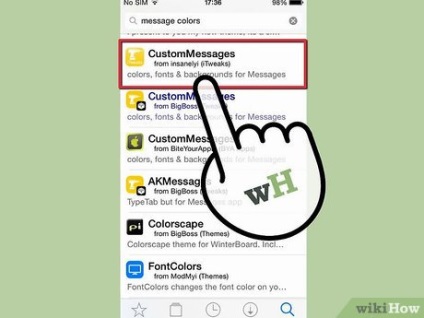
Indítsa el a telepített alkalmazást, és válassza ki a kívánt színt a felhőben, a szövegben. [7]